Coggle est une application en ligne qui permet de créer des cartes mentales. Simple d’utilisation et intuitif cet outil vous permettra de construire, de diffuser vos cartes mentales sur le web et de travailler sur celles-ci en mode collaboratif.
De mon côté j’ai testé cet outil et je l’ai trouvé très agréable et fluide. J’ai apprécié notamment les formes des branches organiques et les nombreuses options disponibles pour le compte gratuit. J’ai souhaité partager avec vous mon retour d’expérience sur coggle et je vous livre ci-dessous un tutoriel de prise en main.
Structurer sa carte avec Coggle
Après avoir créé votre compte gratuit sur Coggle vous arrivez sur un tableau de bord qui récapitule les cartes créées et partagées avec vous. Pour réaliser votre 1ère carte il faut cliquer sur le bouton » Créer un diagramme ».
Créer et mettre en forme un sujet
Vous arrivez sur une carte vierge et en son centre le cœur qui attend d’être nommé. Il faut cliquer sur le sujet central pour le renommer. En inscrivant un titre vous apercevez 5 icônes de mise en page que vous pouvez appliquer à votre sujet :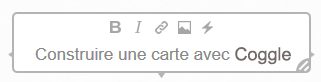
- Mettre en gras
- Mettre en italique
- Insérer une URL
- Insérer une image depuis son disque dur
- Insérer une icône
Pour augmenter la taille des caractères il suffit d’utiliser la poignée en bas à droite du sujet central et ainsi augmenter la taille des caractères du sujet par un cliquer glisser.
Insérer des branches
Pour insérer une ou plusieurs branches il faut :
- Passer sa souris sur le sujet et deux icônes en forme de croix apparaissent de chaque coté
- Cliquer sur l’une des icônes pour voir la branche apparaître
- Recliquer autant de fois sue l’icône croix pour créer des branches de même niveau.
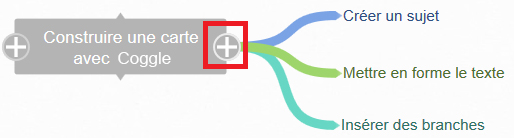 A la création de la nouvelle branche Coggle propose de renommer le futur sujet et vous propose également les icônes de mise en forme.
A la création de la nouvelle branche Coggle propose de renommer le futur sujet et vous propose également les icônes de mise en forme.
Modifier et mettre en forme les branches
Avec Coggle il est possible de changer la mise en forme d’une branche pour cela il faut faire un clic droit sur la branche et différentes options apparaissent :
- Auto-arranger permet d’ajuster les branches entres elles (option payante)
- Choisir une couleur permet d’appliquer une couleur à une branche (option gratuite)
- Supprimer la branche et tout son contenu, (option gratuite)
- Copier la branche (option gratuite)
- Transplanter une branche permet de déplacer la branche et l’accrocher sur un autre sujet de la carte (option gratuite)
- Ajouter une branche (option gratuite)
- Ajouter des commentaires permet d’insérer une note avec des informations utiles. Le contenu du commentaire peut-être mise en page comme un sujet. (option gratuite)
- Ajouter un lien, permet d’ajouter une relation entre deux sujets. (option gratuite)
Pour ajouter un sujet à une branche principale rien n’est plus facile, il suffit de passer la souris sur l’extrémitée de la branche pour voir apparaître le signe de croix. En cliquant dessus un nouveau sujet et sa ramification sont créés.
Cette première partie du manuel d’utilisation est terminée et je vous retrouve dans un prochain article pour la suite de ce tutoriel sur Coggle https://coggle.it/
Olivier Legrand
 Le Formateur du Web Au bon plaisir d'apprendre
Le Formateur du Web Au bon plaisir d'apprendre
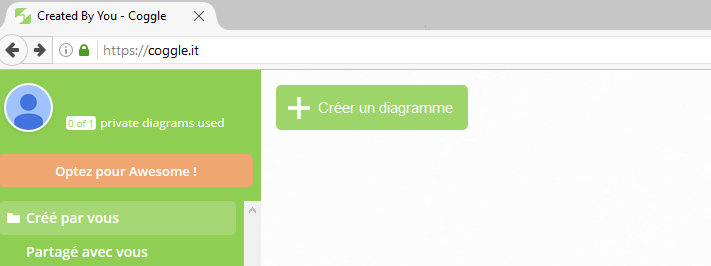
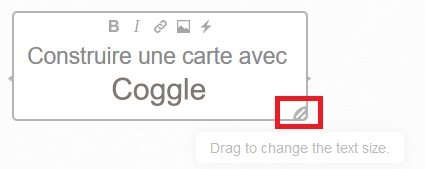
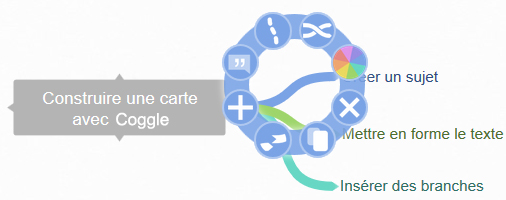
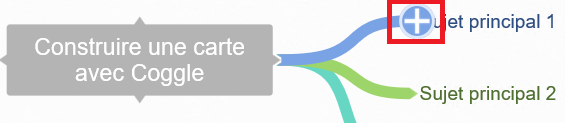
Merci beaucoup. Je suis prof d anglais en collège et je suis intéressée de poursuivre ma formation Google si vous avez d autres tutoriels
À bientôt!
Brianne